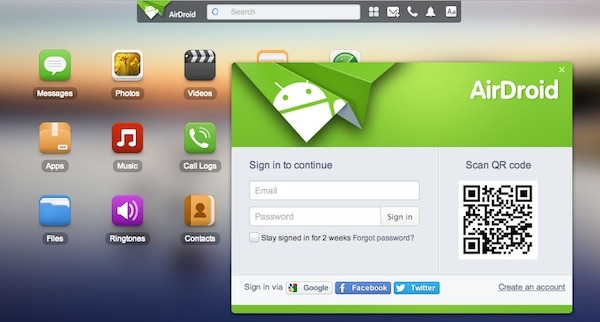Android, el sistema operativo móvil de Google, es con diferencia el más utilizado del mundo en teléfonos inteligentes y tabletas. Uno de los secretos de su éxito es su enorme versatilidad, que nos permite configurar el terminal a nuestro antojo y gestionar muchas opciones para sacarle el máximo partido. Con estos cinco sencillos trucos, optimizarás su funcionamiento fácilmente.
1. Cierra las aplicaciones que se han quedado abiertas
Cada vez que abramos una aplicación, esta pasa a ocupar una pequeña porción de la memoria RAM del dispositivo, con lo que consigue funcionar tanto mientras la estamos utilizando como en segundo plano cuando pasemos a utilizar otra app. Por ello, cada vez que cambiemos de una a otra aplicación, no se cerrarán de manera automática y seguirán consumiendo recursos del sistema (que afectan tanto a la capacidad del procesador como a la memoria RAM y, por supuesto, al consumo de batería). De ahí que sea importante cerrarla al terminar de utilizarla. Normalmente, podremos hacerlo pulsando un botón específico de nuestro terminal (suele ser el que se sitúa abajo a la derecha, que al tocarlo nos mostrará todas las apps que se encuentran en ejecución en dicho momento y nos permite saltar de una a otra). Cada personalización de Android desarrollada por los distintos fabricantes puede funcionar de forma ligeramente distinta, pero por lo general si deslizamos nuestro dedo hacia arriba pulsando sobre una de las apps abiertas la cerraremos de inmediato.
Si quieres que todo este proceso sea aún más sencillo, puedes recurrir a aplicaciones que se encargan de gestionar las aplicaciones abiertas y que incluso pueden cerrarlas todas de golpe, como es el caso de Android Task Manager, disponible de forma gratuita en la tienda de aplicaciones Google Play.
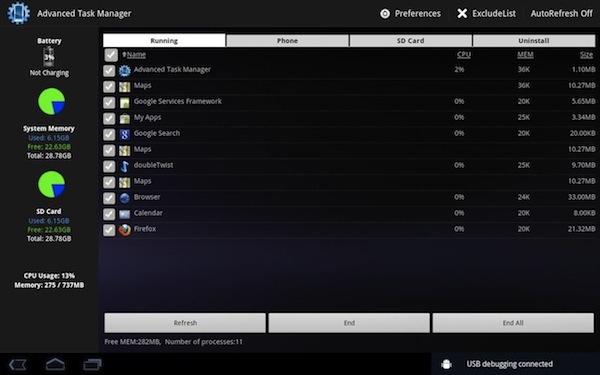
2. Actualiza tu terminal para que esté a la última
Cada poco tiempo, y sobre todo durante el primer año de vida de nuestro terminal, tanto Google como el fabricante del dispositivo publican actualizaciones de software que añaden nuevas funciones y mejoran el comportamiento general de Android, además de solucionar posibles problemas de seguridad que se hayan detectado. De ahí que actualizar el sistema sea tan importante y beneficioso para el usuario.
Por regla general, cada vez que haya disponible alguna actualización de Android adaptada para nuestro dispositivo recibiremos una notificación automáticamente y podremos proceder a instalarla (siendo recomendable tener el teléfono enchufado a la corriente eléctrica, para evitar quedarnos sin batería durante el proceso y que se produzcan daños en el software). No obstante, si queremos buscar actualizaciones de forma manual, bastará con entrar en el menú Ajustes\Teléfono\Acerca de y pulsar sobre Actualizaciones de software. Asimismo, consultando el apartado Información de software podremos saber al instante cuál es la versión de Android que tenemos instalada.
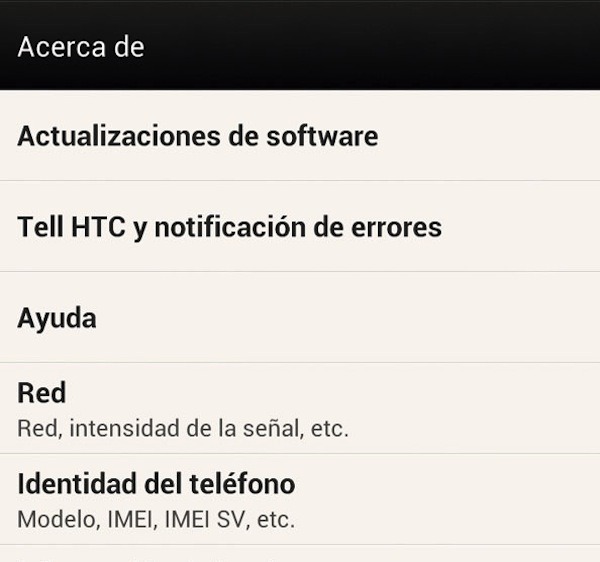
3. Evita demasiado brillo en la pantalla
Uno de los elementos que más repercuten en la autonomía global de un teléfono inteligente es la pantalla, por lo que mantener a raya su nivel de brillo nos servirá para aumentar la duración de la batería de forma notable. Para controlarlo, lo más sencillo es instalar un widget o acceso directo en la pantalla principal (en el caso de que no dispongamos de uno ya, algo que suelen implementar casi todos los fabricantes de serie), y así bajaremos su intensidad cuando nos convenga. Igualmente, para facilitar su control y no malgastar energía, podemos activar la función de brillo automático, que adaptará su nivel al de nuestro entorno (subiendo por sí solo en exteriores y bajando si utilizamos el móvil a oscuras, por ejemplo). Accederemos a todas estas opciones desde el menú Pantalla en la sección de Ajustes.

4. Decide qué notificaciones quieres que te lleguen
Las notificaciones del sistema y de las aplicaciones en Android resulta muy útil para no perder ningún aviso importante, pero en muchos casos algunas de las apps que instalemos nos pueden resultar molestas. Si deslizamos nuestro dedo desde la parte superior de la pantalla hacia abajo, accederemos al centro de notificaciones, en el que se muestra información relativa a llamadas, correos, mensajes y un largo etcétera. Desde el menú Ajustes/Aplicaciones veremos un listado de todas las apps instaladas en nuestro dispositivo, y pulsando sobre cada una de ellas consultaremos si tienen activadas las notificaciones o no.
En Google Play existen multitud de aplicaciones que nos permiten ajustar estas notificaciones con mayor precisión, estableciendo incluso intervalos de tiempo en los que no queremos ser molestados bajo ningún concepto (por ejemplo, mientras dormimos). La gratuita Phone Schedule es una de las más completas y recomendables.
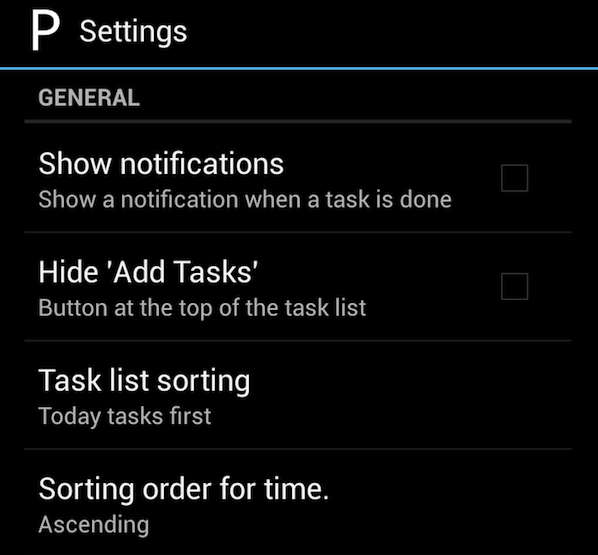
5. Pasa archivos del móvil al ordenador y viceversa
Cada vez que queramos copiar un archivo desde el móvil al ordenador (y viceversa), tendremos que conectar nuestro terminal a un puerto USB del PC o extraer la tarjeta de memoria en el caso de que dispongamos de este tipo de almacenamiento. Un proceso sencillo, pero algo tedioso si lo que buscamos es poder hacerlo de forma inalámbrica, recurriendo a nuestra red WiFi. Precisamente para solucionarlo disponemos de AirDroid, una app gratuita que nos permite transferir archivos sin cable alguno, y que incluso cuenta con acceso remoto vía web.